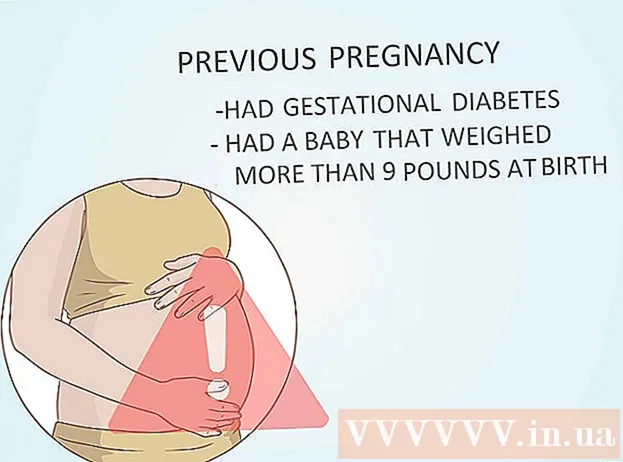作者:
Mark Sanchez
创建日期:
7 一月 2021
更新日期:
1 七月 2024

内容
Ubuntu 用户通常需要 TrueType 字体用于 Open Office、Gimp 和其他应用程序。使用本指南,您可以自动安装字体或手动安装多种字体。
笔记: 如果您使用的是 KDE,双击 Dolphin 中的字体将自动在 KFontView 中打开它。当您单击“安装...”按钮时,如果未安装字体,您将收到一个请求,要求您选择:安装字体供个人使用或在系统中使用。如果您选择第二个选项,系统将提示您输入 sudo 密码。
脚步
方法 1(共 3 个):获取在字体查看器中安装字体的权限
 1 打开终端窗口。
1 打开终端窗口。 2 输入 sudo gnome-font-viewer path-to-font-file> 并回车(将 path-to-font-file> 替换为您要安装的字体文件的路径!)
2 输入 sudo gnome-font-viewer path-to-font-file> 并回车(将 path-to-font-file> 替换为您要安装的字体文件的路径!)  3 输入用户密码。
3 输入用户密码。 4 单击安装。 准备好!
4 单击安装。 准备好!
方法 2 of 3:自动安装字体
 1 下载 TrueType 字体。 (文件扩展名为 .ttf。)如有必要,解压缩文件。
1 下载 TrueType 字体。 (文件扩展名为 .ttf。)如有必要,解压缩文件。  2 双击下载的文件。 将打开字体预览窗口。
2 双击下载的文件。 将打开字体预览窗口。  3 点击右下角的“安装字体”按钮。 恭喜!字体已安装。
3 点击右下角的“安装字体”按钮。 恭喜!字体已安装。
方法 3 of 3:手动安装多个字体
 1 下载 TrueType 字体。 (文件扩展名为 .ttf 或 .otf)如有必要,解压缩文件。
1 下载 TrueType 字体。 (文件扩展名为 .ttf 或 .otf)如有必要,解压缩文件。  2 将文件移动到 ~/目录。 ~/目录是你的“主文件夹”。这意味着如果您以“cruddpuppet”身份登录,则“主文件夹”将是 /home/cruddpuppet/。
2 将文件移动到 ~/目录。 ~/目录是你的“主文件夹”。这意味着如果您以“cruddpuppet”身份登录,则“主文件夹”将是 /home/cruddpuppet/。  3 转到应用程序> 附件> 终端。 您将被带到一个航站楼。
3 转到应用程序> 附件> 终端。 您将被带到一个航站楼。  4 在命令行输入不带引号的“cd /usr/local/share/fonts/truetype”。 这是 Linux 中自定义字体的文件夹。
4 在命令行输入不带引号的“cd /usr/local/share/fonts/truetype”。 这是 Linux 中自定义字体的文件夹。  5 键入不带引号的“sudo mkdir myfonts”。 将出现文件夹“myfonts”,您将在其中保存字体。如果您未登录,系统将提示您输入密码。
5 键入不带引号的“sudo mkdir myfonts”。 将出现文件夹“myfonts”,您将在其中保存字体。如果您未登录,系统将提示您输入密码。  6 键入不带引号的“cd myfonts”。 您将被移动到此文件夹。
6 键入不带引号的“cd myfonts”。 您将被移动到此文件夹。  7 输入“sudo cp ~/fontname.ttf。“没有引号。 TrueType 字体移动到此文件夹。 (或者,键入“sudo cp ~ / *.ttf.”; * 字符允许您一次移动 ~ / 目录中的所有字体。)
7 输入“sudo cp ~/fontname.ttf。“没有引号。 TrueType 字体移动到此文件夹。 (或者,键入“sudo cp ~ / *.ttf.”; * 字符允许您一次移动 ~ / 目录中的所有字体。)  8 输入“sudo chown root fontname.ttf”(或*.ttf)在系统上共享字体。
8 输入“sudo chown root fontname.ttf”(或*.ttf)在系统上共享字体。 9 输入“cd..”然后不带引号的“fc-cache”将新字体添加到系统中,以便所有应用程序都可以使用它们。
9 输入“cd..”然后不带引号的“fc-cache”将新字体添加到系统中,以便所有应用程序都可以使用它们。
提示
- Ubuntu 上可以安装以下字体:Arial、Courier New、Microsoft Sans Serif、Georgia、Tahoma、Verdana 和 Trebuchet MS。
- 您可以在 Fedora、Red Hat、Debian 和许多其他 Linux 发行版上安装字体。
- 如果您在任何计算机上都没有 root/sudo 权限,您可以将 TTF 文件放在 ~/.fonts 文件夹中。
警告
- 使用管理员帐户登录具有所有好处,但会使您的文件面临风险。这意味着您将无法在管理员帐户下正常工作。